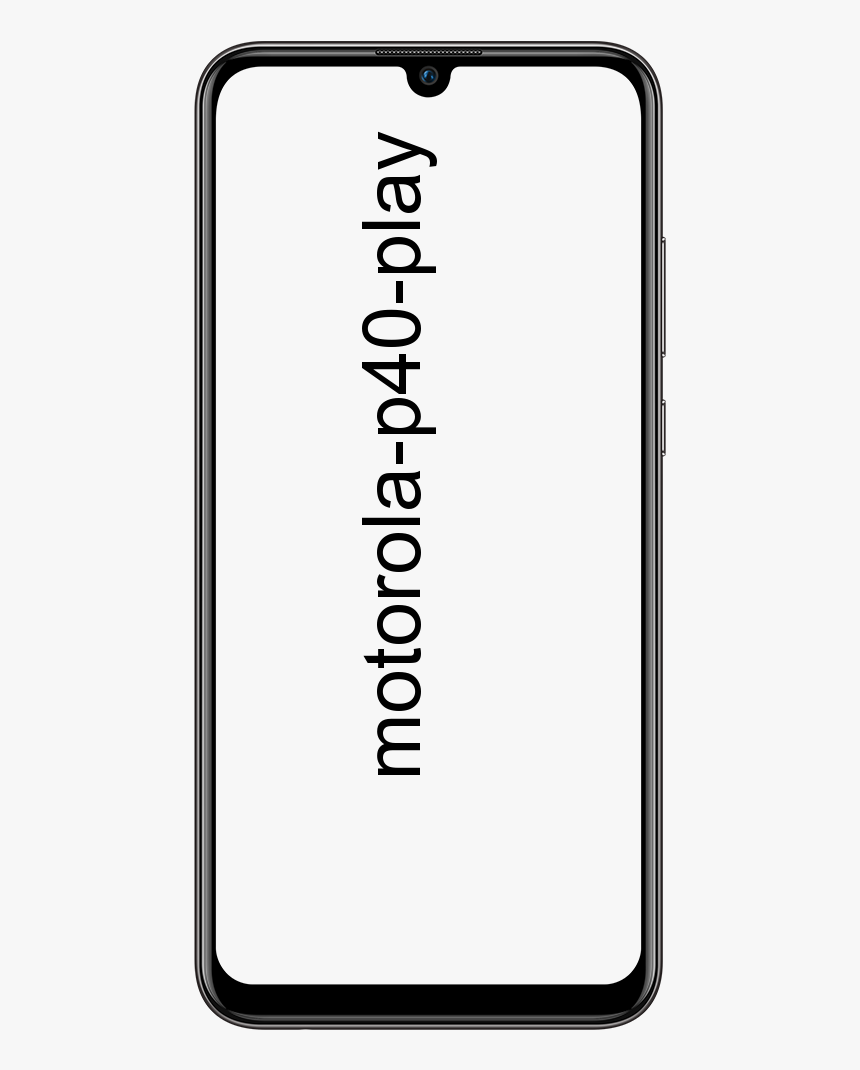Како сакрити недавне апликације у Доцк-у у мацОС Мојаве
 Ако вам се не свиђају програми које користите за акумулирање у вашој Доцк-у, научићемо вас да онемогућите опцију „Недавне апликације“ на Мац-у или МацБоок-у и сакријете недавне апликације у Доцк-у у мацОС Мојаве.
Ако вам се не свиђају програми које користите за акумулирање у вашој Доцк-у, научићемо вас да онемогућите опцију „Недавне апликације“ на Мац-у или МацБоок-у и сакријете недавне апликације у Доцк-у у мацОС Мојаве.
Налази се на дну или са стране, Доцк је вероватно прво место на којем отворите апликације које најчешће користите, опоравите документ који сте минимизирали или сте приступили фасцикли за преузимање.
предложи Фацебоок апликацију за пријатеље
Неки програми су подразумевано усидрени у Доцку, док ће други нестати када их затворите. Такође је могуће одабрати које апликације желите у Доцку тако што ћете десним тастером миша кликнути на икону и изабрати „Оптионс“ (Опције) и „Кееп ин Доцк“ (Задржи на доку).
Ово се делимично променило са мацОС Мојаве . Аппле је додао нову функцију у своје најновије ажурирање система. Сада у Доцк-у постоји подручје посвећено апликацијама које сте недавно користили.
Може бити врло корисно брзо приступити апликацији коју сте управо инсталирали или било ком другом програму који за сада не желите да усидрите на Доцк-у. Сада, шта се дешава ако не желите да се одређена апликација појављује у овом одељку?
Не брини. У наставку објашњавамо једноставан поступак који морате извршити да бисте сакрили опцију „Недавне апликације“ у Доцк-у на Мац-у или МацБоок-у са инсталираним МацОС Мојаве.
Можда бисте волели и да читате о томе Нови иПад је такође компатибилан са Логитецх бојицом
Како сакрити опцију „Недавне апликације“ из Доцк-а на Мац-у
1 . Десни клик на Доцк. Имајте на уму да курсор морате поставити у прозирни оквир, а не на икону апликације или документа. Ово ће отворити „ Поставке система ‘Пристаништа.
проблем везе или неважећи поправак мми кода
Можете и да приступите „ Поставке система „Мени кликом на икону зупчаника и одаберите„ Мада ' опција.
два . Помоћу менија Доцк поставке видећете листу са опцијама на дну. Биће вам лако као да уклоните ознаку из поља које ћете наћи на левој страни опције ‘ Прикажите недавне апликације на Доцк-у '.
3 . Ако касније одлучите да желите поново да видите недавно коришћене апликације, биће довољно да поновите претходне кораке, али овог пута означивши поље ‘ Прикажите недавне апликације на Доцк-у '.